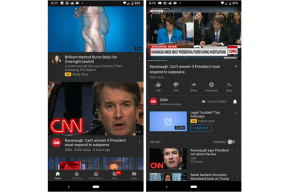OneUI 2.0 güncellemeli Samsung Galaxy M30S Android 10'u indirin
Aa Stok Rom / / August 05, 2021
Bugün Samsung, Hindistan'daki Galaxy M30S için Android 10 güncellemesini OneUI 2.0 altında yayınladı. OTA aracılığıyla yuvarlanıyor ve yakında tüm dünyadaki her kullanıcıya ulaşacak. Her bölgenin yapı numarası model numarasına göre farklılık gösterir. Bu nedenle, Samsung Galaxy M30S Android 10 güncellemesini manuel olarak yüklemek için doğru ürün yazılımını indirdiğinizden emin olun. Bu kılavuzda, cihaz yazılımını ve hatta Android 10 güncellemesini cihazınıza manuel olarak yüklemek için kurulum talimatlarını paylaşacağız.
Google, Android 10 işletim sistemini Eylül 2019'da geri getirdi. O zamandan beri birçok OEM, cihazları için şimdiye kadar kararlı güncellemeyi zorladı. Ama işte Koreli akıllı telefon devi Samsung bu hala kararlı cihazları için Android 10 güncellemelerini zorluyor. Aslında, Samsung'un cihazını Android 10 tabanlı OneUI 2.0 güncellemesiyle hızlı bir şekilde yükseltmesi elindeki en önemli görevlerden biri. 2019'da piyasaya sürülen bir başka cihaz olan Samsung Galaxy M30S güncellemeyi bekliyor. Ve bu kılavuzda, OneUI 2.0 güncellemeli Samsung Galaxy M30S Android 10'u nasıl indirip yükleyeceğiniz konusunda size rehberlik edeceğiz.

İçindekiler
- 1 Android 10 - Genel Bakış
- 2 One UI 2.0 - Genel Bakış
-
3 Samsung Galaxy M30S Android 10'u One UI 2.0 ile Yükleme Adımları
- 3.1 Ön Gereksinimler:
- 3.2 Bağlantılar İndir:
- 4 Samsung Galaxy M30S'ye Bir UI 2.0 Nasıl Kurulur (Android 10)
Android 10 - Genel Bakış
Şimdi, Android 10, bu yıl Eylül ayında açıklanan Google'ın işletim sisteminin en son yinelemesi. Dahası, Android cihazlar için kılıflarının altında epeyce harika özellik barındırdığı için kullanıcılar bu konuda oldukça heyecanlı. Ayrıca, Google, OnePlus, Essential gibi OEM'ler, Android 10 OS'nin piyasaya sürülmesinden hemen sonra kararlı güncellemeleri zorladı. Google, Android 10'un bu sürümü için tatlı bir isim olmadan ilerledi ve yeni bir görünüm vermek için logoyu biraz değiştirdi.

Bazı özelliklerden bahsetmişken, Android 10 cihazlar için yüce sistem çapında Karanlık Modu, tüm mesajlaşma uygulamalarında akıllı yanıtları, kullanıcılar için gelişmiş gizlilik kontrollerini getiriyor. artık kullanıcı sınırlı bir süre için bir uygulamaya konum ve diğer gizlilik kontrollerini de vermeyi seçebilir, Google Haritalar için gizli mod, gelişmiş bir Odak Modu Kullanıcının Android cihazlarında vakit geçirmek, yeni ebeveyn denetimleri, yeni hareketler yerine hayatın önemli yönlerine odaklanmasına olanak tanıyan Dijital Denge sürümü sistem vb.
One UI 2.0 - Genel Bakış
Samsung, kendi geliştirdiği TouchWiz cildi söz konusu olduğunda büyük bir adım attı ve tamamen yeni bir büyük ekran Galaxy cihazlarının kullanılabilirliğini ve daha fazlasını daha rahat hale getiren görünümlerinin versiyonu zahmetsiz. Bu yıl bir UI piyasaya sürüldü ve Android 9 Pie çalıştıran tüm cihazlar için zorlandı. Bir kullanıcı arayüzü, kullanıcıya daha kullanışlı bir alan ve daha az görüntüleme alanı sağlayarak cihazını tek elle rahatça kullanmasına olanak tanır.

One UI'nin en son yinelemesi, Android 10 OS tabanlı One UI 2.0'dır. One UI 2.0 ile One UI'nin önceki sürümü iyi olsa da Samsung, cihazlar için daha fazla işlevsellik getirmek istiyor. Örneğin, Google'ın yeni gezinme hareketleri, yeni kamera kullanıcı arayüzü, yerleşik ekran kaydedici, Digital Wellbeing, karanlık mod, gelişmiş gizlilik özellikleri, yeni ses ve video codec'ler vb. Tüm bu özellikler, One UI 2.0'ı önceki nesle göre iyi bir yükseltme yapar. Ancak 2017 Galaxy Note 8 ve Galaxy S8 cihazları bu güncellemeyi kaçırıyor.
Samsung Galaxy M30S Android 10'u One UI 2.0 ile Yükleme Adımları
Önceden gerekli dosyaları ve sürücüleri PC'nize indirdiğinizden emin olun. One UI 2.0 ile Galaxy M30S Android 10'u başarılı bir şekilde flaş etmek için adım adım kılavuzu izleyin.
Ön Gereksinimler:
- Bahsedilen aygıt yazılımı, Galaxy M30S modeline özeldir.
- En az% 50 pil seviyesini koruyun.
- Bir PC ve bir USB kablosu gereklidir.
- Al cihazınızın tam yedeklemesi ilk başta verilerinizi güvende tutmak için.
- Telefonunuzu şuraya girin: Samsung İndirme Modu.
Bağlantılar İndir:
- Firmware Dosyaları:
- M307FNXXU2BTD1 - Mayıs 2020 yaması - Rusya
- M307FXXU2BTC6 - Mart 2020 yaması - Hindistan
- Samsung Kies - Yazılımı bilgisayara indirin ve yükleyin
- İndir ODIN Flash Aracı PC'de
- USB Sürücüleri: İndir Samsung USB sürücüleri
Feragatname:
Prosedüre başlamadan önce, cihaz depolama alanınızın ve cihazınızda depolanan tüm dosyalarınızın bir yedeğini almanızı şiddetle tavsiye ederim. Bu işlem, cihazınızdaki tüm verileri silecektir. Ayrıca, cihazınızın kalıcı hasar görmesini veya tuğlalanmasını önlemek için bu yazıda belirtilen adımları çok dikkatli bir şekilde izlemeniz önerilir. Herhangi bir şey ters giderse yazar veya GetDroidTips bundan sorumlu değildir.
Samsung Galaxy M30S'ye Bir UI 2.0 Nasıl Kurulur (Android 10)
Aşağıda, Galaxy M30S'nize Android 10 güncellemesine dayalı One UI 2.0'ı yükleyebileceğiniz iki yöntem de bulunmaktadır.
- Dosyayı yukarıdan indirip yüklediyseniz, devam edebilirsiniz - 2. Adımdan itibaren okuyun.
- Her şeyden önce, etkinleştirin USB hata ayıklama
- USB Hata Ayıklamayı Etkinleştirmek için geliştirici seçeneğini de etkinleştirmeniz gerekir, Şimdi Ayarlarınıza gidin -> Telefon Hakkında -> Şimdi bir tost mesajı görene kadar Yapı Numarasına 7-8 Kez dokunun "Geliştirici seçeneği etkinleştirildi“
- Senin geliştirici seçeneği aktif, geri dönün ayarlar -> Aç geliştirici seçeneği -> Usb hata ayıklamasını etkinleştir
- Çıkarılmış ODIN Dosyasını açın. ODIN v3.13.1 exe Yönetici kullanarak dosya - Farenizi sağ tıklayın ve Yönetici kullanarak açın

- Şimdi Telefonunuzu İndirme Modunda Yeniden Başlatın
- Öyleyse Önce Telefonunuzu Kapatın -> bir indirme modu görene kadar Ana Sayfa + Güç + Sesi Kısma düğmelerini basılı tutun.
- Şimdi USB Kablolarını kullanarak Telefonunuzu PC'ye bağlayın
- USB kablosunu bağladığınızda Odin'de mavi bir işaret göreceksiniz

- Şimdi tekrar Odin'e dönün ve AP / PDA Butonuna Tıklayarak Yukarıdan indirdiğiniz firmware'i ekleyin.

- Şimdi yeniden bölümlemenin işaretli OLMADIĞINDAN emin olun - Seçeneğe gidin ve bakın (Otomatik Yeniden Başlatma ve F-Sıfırlama Süresi işaretli olsun)

- Başlat düğmesine tıklayın, arkanıza yaslanın ve bir mesajın geçtiğini görene kadar birkaç dakika bekleyin. PASS'ı gördüğünüzde, Telefonunuzu parçadan kaldırabilirsiniz. Güncelleme sırasında cihazınızın yeniden başladığını görürseniz panik yapmayın.
Not: Yanıp sönen işlemin tamamlandığı gösterilene kadar cihazınızı çıkarmamalı veya üzerinde işlem yapmamalısınız.
Bu, One UI 2.0'ı cihazınıza yükleyecek ve sistem işletim sistemini Android 10'a yükseltecektir. Yani, bu yazıda benim tarafımdan var. Özellikle, bu, cihazınızda Android 10 ile birlikte One UI 2.0'ın tadına bakmanıza olanak tanır.Ayrıca, Kurulum sırasında herhangi bir sorun yaşamamak veya cihazınızda herhangi bir kalıcı hasarı önlemek için yukarıda belirtilen tüm talimatları izleyin telefon. Bir sonraki gönderiye kadar… Şerefe!
Subodh, ister teknoloji ile ilgili ister başka türlü içerik yazmayı seviyor. Bir yıl teknoloji blogunda yazdıktan sonra tutkulu hale geliyor. Oyun oynamayı ve müzik dinlemeyi çok seviyor. Blog yazmanın yanı sıra, oyun bilgisayarı yapılarına ve akıllı telefon sızıntılarına bağımlılık yapıyor.